- Mezcla en OBS todo el audio y vídeo y envíalo a Discord con cámara virtual.
- Ajusta bitrate, resolución y fuentes para una señal estable y nítida.
- Resuelve fallos de sonido desde OBS y el sistema para evitar silencios.
- Alternativas de grabación ayudan si buscas simplicidad y rapidez.

¿Te oyen en Discord pero tu audiencia solo te escucha a ti en directo? Es una duda muy habitual cuando se intenta mezclar voz de llamadas y videojuegos con un único flujo para el público. El objetivo es que OBS recoja tanto tu micrófono como las voces de Discord y lo envíe a tu retransmisión o a una sala de voz sin quebraderos de cabeza.
Discord ya es mucho más que un chat de voz: permite grupos privados, retransmitir aplicaciones concretas y participar en comunidades especializadas. OBS Studio es el estándar para capturar pantalla y emitir en directo en Windows y Mac, y combinado con Discord abre la puerta a directos privados, sesiones con suscriptores premium o quedadas de juego con overlay y alertas.
Por qué integrar OBS y Discord para tu stream
Uno de los mayores motivos es el control total sobre la escena: en OBS decides qué se ve y qué se oye, con transiciones, overlays, alertas y filtros, y envías esa mezcla a Discord o a tu plataforma de streaming favorita.
Además, puedes unificar audio del escritorio, micrófono, chat de voz y música sin depender de lo que permita cada aplicación. La mezcla final que sale de OBS es coherente y suena igual para toda la audiencia, evitando situaciones en las que tus compañeros te oyen, pero el público no.
Por último, si gestionas comunidades o servidores propios, esta integración te sirve para directos exclusivos o formaciones. Compartes una señal limpia y profesional en un canal de voz, con posibilidad de añadir cámara, rótulos o capturas de juego en tiempo real.
Si antes solo compartías la pantalla de OBS en Discord tal cual, te interesa ir un paso más allá. Vamos a ver cómo preparar OBS, ajustar el audio y llevar esa señal a Discord con calidad, sumando alternativas y soluciones a los problemas típicos de sonido.
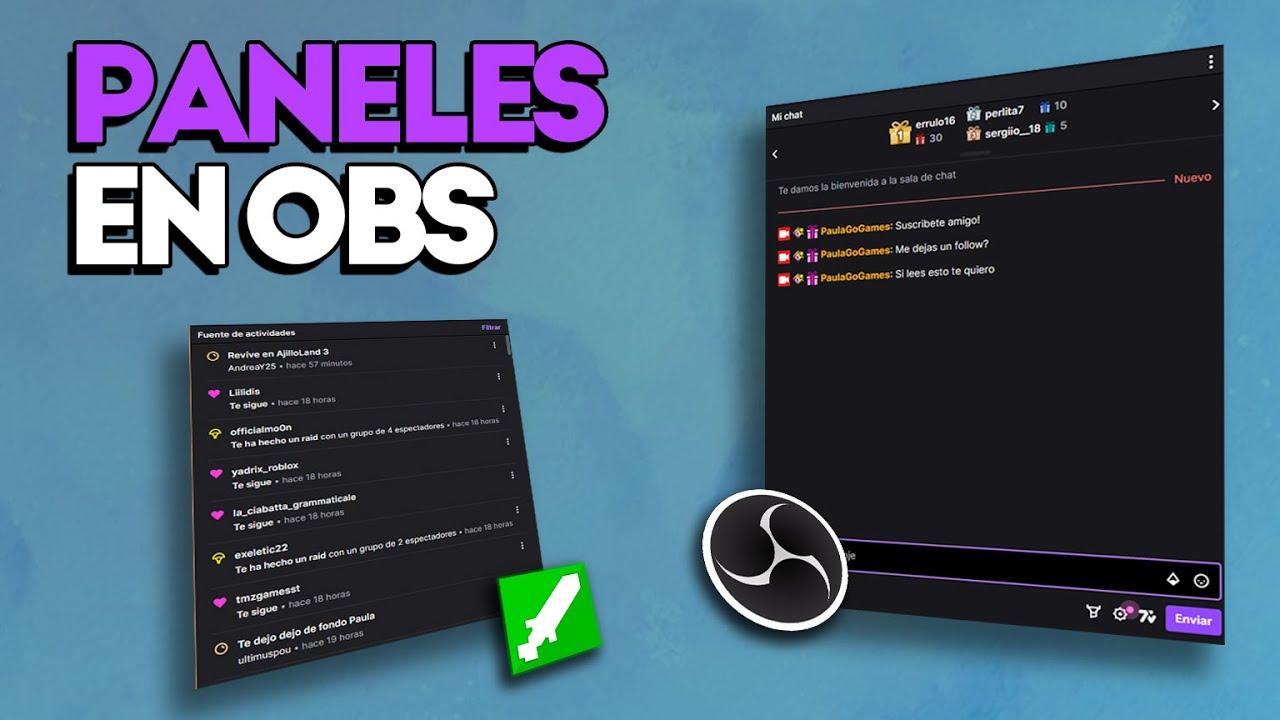
Prepara OBS antes de emitir en Discord
OBS suele autoconfigurarse al iniciarse por primera vez, pero conviene adaptarlo al equipo y a tus necesidades. Una buena configuración inicial evita tirones, audio desincronizado o un bitrate pobre cuando compartes tu señal en Discord.
Vídeo: resolución, FPS y codificador
Abre la configuración de OBS y entra en la sección de vídeo. Si tu PC o Mac va sobrado, apunta a 1080p y 60 FPS; en equipos modestos, 720p y 30 FPS son una apuesta segura que mantiene la emisión estable.
En la pestaña de salida, ajusta los parámetros de vídeo. Un bitrate entre 4000 y 6000 Kbps ofrece un equilibrio decente entre calidad y consumo de ancho de banda, y como codificador, x264 sigue dando muy buen resultado para streams fluidos.
Audio: que se oigan Discord y tu micrófono
El paso que más se olvida es el de las fuentes de audio globales. En Configuración > Audio, define el Audio de escritorio y el Micrófono/Auxiliar con los dispositivos correctos, y deja el resto en predeterminado si no los usas.
Con esto, OBS ya podrá capturar tanto tu voz como todo el sonido del sistema, incluyendo el de Discord. Verás los medidores moverse en el mezclador cuando haya sonido real, así que compruébalo con una llamada de prueba.
Fuentes de escena: lo que quieres que vea la audiencia
En la sección Fuentes de la ventana principal, pulsa el icono más. Puedes añadir Captura de juego, Captura de ventana, Navegador o Captura de pantalla, y reordenar para que se vea siempre lo importante.
Si usas overlays de terceros o integraciones con plataformas, añade la fuente correspondiente y revisa sus propiedades. Para juegos, habilitar la opción específica de captura mejora la compatibilidad, y te permitirá que la ventana aparezca por encima de otros elementos.
¿Usas Discord para mostrar nombres de hablantes o alertas? El pack Streamkit es una opción interesante. Integrar overlays de Discord te ayuda a identificar quién habla o mostrar actividad dentro del canal de voz sin salir de tu escena.
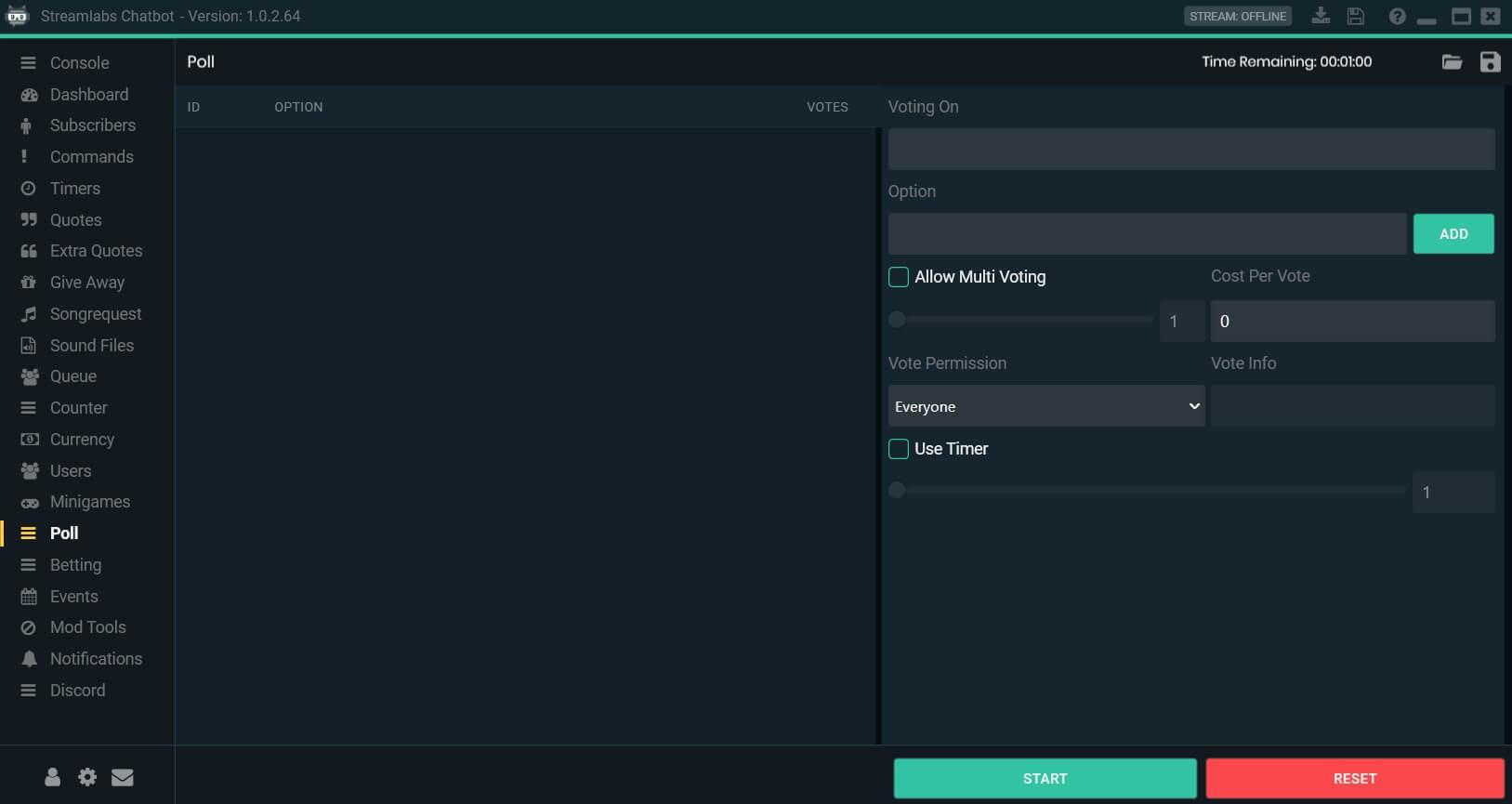
Cómo enviar la señal de OBS a Discord con sonido en PC
Empieza por tener ambas aplicaciones listas y con cuenta creada. Descarga OBS Studio y Discord desde sus webs oficiales e inicia sesión para evitar sorpresas a mitad de la configuración.
En Discord, crea o únete a un servidor y entra en un canal de voz. El botón Pantalla te permitirá elegir qué compartir: una ventana concreta, una aplicación, o la pantalla completa si lo prefieres.
Si no ves la opción de emitir a la calidad que quieres, revisa tu plan de Discord. La suscripción Nitro desbloquea mayores resoluciones y FPS para compartir con más nitidez y fluidez en los canales de voz.
Para que Discord reciba exactamente la mezcla que construyes en OBS, necesitarás la salida de cámara virtual. En versiones modernas de OBS, la Cámara virtual está integrada y puedes activarla desde los controles; si tu versión es más antigua, puedes instalar el complemento OBS VirtualCam.
- Abre OBS y activa la Cámara virtual desde Herramientas o desde los controles, según tu versión.
- En Discord, ve a Configuración > Voz y vídeo y, en la sección de vídeo, elige como cámara la opción OBS para usar la salida virtual.
- Vuelve al canal de voz, pulsa Pantalla y selecciona qué mostrar; si eliges la ventana de OBS verás tu escena al completo con overlays, capturas y todo lo que hayas montado.
- Cuando lo tengas listo, inicia la emisión con Ir a directo. Tu público en Discord ya verá y escuchará la mezcla de OBS.
Este flujo envía todo lo que ocurre en tu escena a Discord, así que puedes cambiar entre escenas, silenciar fuentes o activar una transición, y todos en el canal verán instantáneamente esos cambios con la calidad que hayas configurado.
Emitir en Discord con OBS usando PlayStation, Xbox o Nintendo Switch
Si tu contenido principal llega desde consola, necesitarás un PC y una capturadora HDMI. La señal de la consola entra por la capturadora y OBS la recibe como Dispositivo de captura de vídeo, listo para integrarlo en tu escena.
- Enciende el PC y la consola; conecta la capturadora por USB al ordenador y el HDMI de la consola a la capturadora.
- Añade cámaras, micrófono, luces y cualquier fuente adicional según tu setup. Cuanto más ordenada esté la escena, más fácil será mezclar.
- En OBS, pulsa el icono más en Fuentes y agrega Dispositivo de captura de vídeo. Elige la capturadora para traer la imagen del juego a tu composición.
- Ajusta calidad de vídeo y audio de la capturadora. Verifica que el sonido de la consola entra en el mezclador y no está silenciado.
- Si necesitas overlays de Discord, descarga Streamkit u opciones similares y añádelas como fuente. Así podrás mostrar información contextual del canal.
- Activa la Cámara virtual en OBS y selecciona esa cámara en Discord. Entra en el canal de voz y pulsa Ir a directo para empezar.
Con esto, tu comunidad en Discord verá el juego, tu cámara y todo el conjunto de fuentes que hayas diseñado en OBS. Si alternas entre escenas de pausa, gameplay o charlando, todo se actualizará en vivo.
Si Discord ve tu pantalla pero no se oye nada: soluciones
Compartir la pantalla directamente en Discord no siempre incluye el audio del escritorio, y a veces OBS tampoco lo capta. Antes de volverte loco, revisa estos puntos básicos que suelen resolver el 90% de los casos.
1) Comprueba el Mezclador de volumen en Windows
Puede que OBS o Discord estén silenciados a nivel del sistema. Haz clic derecho en el icono del altavoz de la barra de tareas y abre el Mezclador de volumen para confirmarlo.
- Busca OBS en la lista y asegúrate de que no está muteado; haz lo mismo con Discord.
- Ajusta los deslizadores a un nivel razonable. Si hay barras a cero, súbelas y prueba de nuevo.
2) Ajusta correctamente el audio en OBS
En Archivo > Configuración > Audio, revisa que los canales estén en estéreo y las fuentes asignadas. Selecciona Estéreo en Canales y define el dispositivo de Audio del escritorio y el Micrófono/Auxiliar adecuados.
- En Dispositivos de audio globales, elige los equipos exactos que usas para escritorio y micrófono.
- Deja sin asignar o en predeterminado lo que no vayas a emplear. Aplica los cambios, cierra y reabre OBS y Discord para refrescar dispositivos.
3) Verifica la configuración de sonido del sistema
A veces Windows deshabilita dispositivos o les da control exclusivo a ciertas apps. Entra en Panel de control > Sonido y activa Mostrar dispositivos deshabilitados para localizarlos. Si utilizas auriculares o altavoces externos, aprende a conectar altavoces Bluetooth y crear zonas de audio en Windows.
- En la pestaña Reproducción, elige tus altavoces o auriculares y entra en Propiedades.
- Ajusta Niveles a tu gusto; en la pestaña Avanzado, desmarca la casilla que permite control exclusivo por aplicaciones.
- Aplica y acepta. Reinicia OBS y Discord y vuelve a probar la llamada.
4) Establece los altavoces como dispositivo predeterminado
Definir los altavoces del equipo como dispositivo por defecto suele resolver conflictos con apps que no detectan bien el audio. En Panel de control > Sonido, en Reproducción, selecciona Altavoces y pulsa Establecer predeterminado.
Si tras esto la pantalla se ve pero no suena, revisa si estás compartiendo ventana o pantalla completa. Según el modo, Discord puede no inyectar audio del sistema, mientras que con la mezcla de OBS te aseguras de que sí llegue al canal de voz.
Cámara virtual de OBS en Discord: uso paso a paso
La cámara virtual convierte tu escena en una webcam para cualquier app compatible. En OBS, añade las fuentes que quieras (captura de pantalla, juego, webcam) y activa Iniciar cámara virtual.
- En Discord, entra en Configuración > Voz y vídeo y, en Vídeo, elige Cámara virtual de OBS.
- Vuelve al canal de voz: la previsualización mostrará exactamente tu escena de OBS, con overlays, transiciones y todo lo que hayas montado.
No busques una clave de emisión, porque en Discord no existe esa opción. En Discord se comparte pantalla o se emite a un canal de voz con el botón Pantalla, eligiendo ventana o aplicación y estableciendo la calidad deseada.
Consejo pro: alternativa sencilla a OBS para grabar o compartir
Si OBS te resulta complejo de configurar o te da guerra con el sonido, existe una opción más directa para grabar y preparar contenido antes de compartirlo. EaseUS RecExperts es un grabador de pantalla con modos predefinidos que detecta dispositivos y simplifica la captura de juego, clases o ventanas protegidas.
- Modos de captura versátiles: pantalla completa, área, varias pantallas y más, para adaptarse a tu flujo.
- Superposición de webcam y programador para iniciar grabaciones automáticamente y personalizar la presencia en pantalla.
- Editor y recortador integrados para pulir el resultado sin salir de la app.
- Grabación y extracción de audio con reducción de ruido para voces limpias incluso en entornos no controlados.
- Soporte de resoluciones 4K e incluso 8K con altas tasas de FPS sin caídas visibles.
Esta alternativa no sustituye a la mezcla en vivo de OBS cuando quieres escenas y transiciones complejas, pero es ideal si priorizas rapidez y estabilidad para capturar contenido y después compartirlo con tu comunidad en Discord.
Trucos extra para una experiencia sin sobresaltos
Antes de emitir a un canal con público, crea una sala de pruebas con un amigo. Comprueba niveles de voz, juego y música y que el balance sea cómodo para el oyente.
Etiquetar fuentes y escenas con nombres claros te ahorra tiempo. Usa colores en el mezclador y atajos de teclado para mutear, cambiar de escena o activar la cámara virtual al vuelo.
Si notas tirones, baja la resolución o los FPS un punto. Reducir de 1080p60 a 720p30 suele estabilizar la transmisión sin que la audiencia en Discord lo perciba como un gran downgrade.
Evita ecos y dobles rutas de audio: en Discord, silencia tu propia preescucha si se cuela por los altavoces. Unos auriculares cerrados y una buena ganancia en el micrófono marcan la diferencia.
Cuando haya muchas fuentes abiertas, cierra aplicaciones que no uses. Deja ancho de banda y CPU libres para OBS y Discord, y mantén ambas apps actualizadas.
Redactor apasionado del mundo de los bytes y la tecnología en general. Me encanta compartir mis conocimientos a través de la escritura, y eso es lo que haré en este blog, mostrarte todo lo más interesante sobre gadgets, software, hardware, tendencias tecnológicas, y más. Mi objetivo es ayudarte a navegar por el mundo digital de forma sencilla y entretenida.
